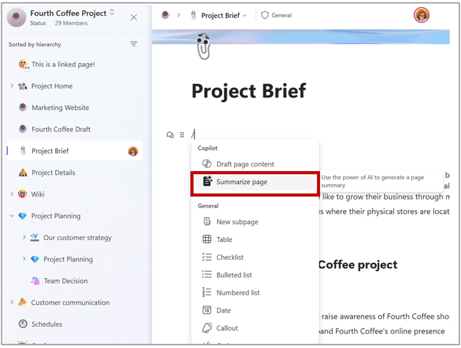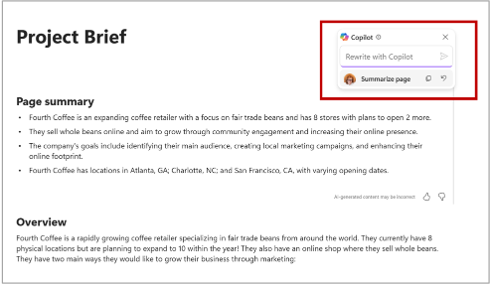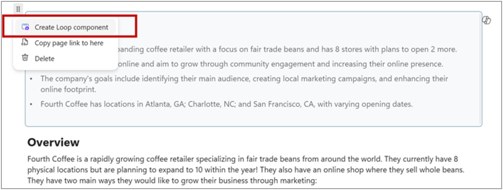تلخيص صفحة تحتوي على Copilot في Loop
ينطبق على
ملاحظة: لاستخدامCopilot في تطبيقLoop، تحتاج إلى ترخيصMicrosoft 365 Copilot. ومع ذلك، لا يزال بإمكانك التعاون من خلال مشاركة المحتوى Copilot مع أولئك الذين يستخدمون Loop الذين ليس لديهم ترخيص. تعرّف على المزيد حول ترخيص Microsoft 365 Copilotوخطط Microsoft 365 Copilot.
يساعدكCopilot في Loop على فهم أي محتوى على صفحة والتنقل فيه. احصل على نظرة عامة على المحتوى حتى تتمكن أنت وزملاؤك في الفريق من اللحاق بالركب بسرعة.

لتلخيص صفحة بها Copilot في Loop ، اتبع الخطوات التالية:
-
فتح مكون أو صفحة Loop موجودين. أدخل "/" ثم حدد تلخيص الصفحة من القائمة المنسدلة.
-
إذا كنت تريد إجراء تغييرات على الملخص، فأدخل مطالبة في مربع النص مثل، "جعل هذا الملخص ثلاث جمل"، ثم حدد إرسال
-
قم بتحرير الملخص كما تريد، مثل تحديث النص أو تنسيق المحتوى أو إضافة نقاط نقطية وحذفها.
-
يمكنك الآن نسخ الملخص ولصقه أو تحويله إلى مكون Loop وجعله قابلا للمشاركة. حدد انقر لفتح في الزاوية العلوية اليمنى من الملخص، ثم اختر إنشاء مكون Loop من القائمة المنسدلة.
تعرّف على المزيد
القيام بالمزيد باستخدام محتوى الصفحة باستخدام Copilot في Loop
تلخيص التغييرات في Loop باستخدام Copilot في Loop